
Merhabalar,
Bu yazımızda yine bir çok arkadaşa faydalı olacağını düşündüğüm Abap kodlarınızı pdf ortamına nasıl alabileceğinizi anlatacağım.
Öncelikle abap kodlarınızı pdf ortamına neden alırız sorusunun cevabını verelim. Çoğu büyük firmalar, daha doğrusu büyük projeler yapan firmalar, proje sonlarında proje dokümantasyonu hazırlarlar. Bu proje dokümantasyonunda kavramsaldan iş akış ve süreç çizelgesi, kullanım kılavuzu, fonksiyonel ve teknik spec dosyalarının yanı sıra abap kodlarını da dokümantasyonda yer verirler. Böyle yaparak, ilgili kişilerin kod içerisine girmeden veya proje ekranlarını görmeden projenin büyük resmini görmeyi sağlarlar. Abap kodları bundan dolayı genellikle text veya word dosyasına kopyalanır. Bu şekilde olunca, abap kodlarının kendine özgü renklendirmeleri görüntülenemediğinden dolayı, kodun okunaklığı kaybolur ve sadece elimizde kod örneği kalması için bir arşiv dosyası hazırlamış oluruz.
Birazdan ekran görüntüleri ile anlatacağım konu sayesinde renklendirmeye sahip bir şekilde abap kodlarınızı pdf ortamında saklayabilir ve arşivleyebilmeyi öğreneceksiniz.
Öncelikle SE38 işlem kodu üzerinden, arşivlemek istediğiniz abap kodu programını çağırın.
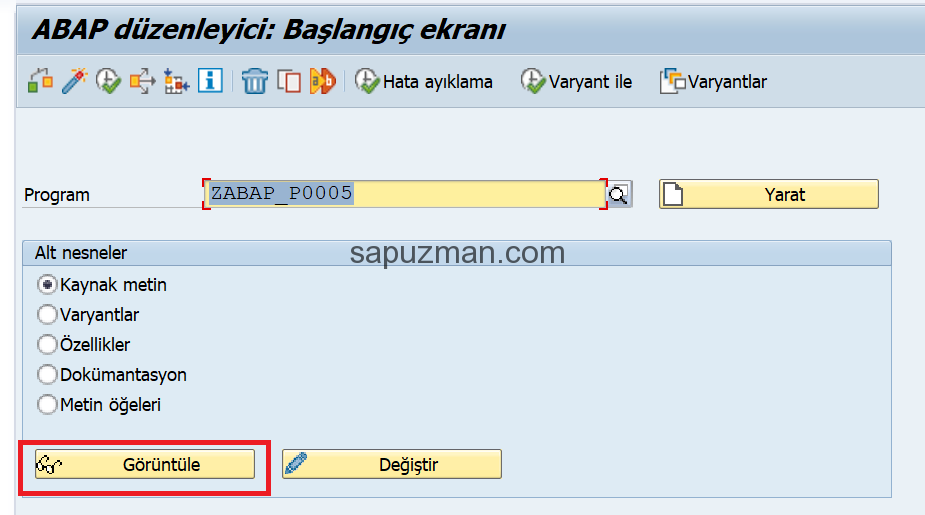
Açılan ekran üzerinde ilgili programın kodunu görüntüleyebiliriz.

Options butonuna bastığımızda aşağıdaki ekran görüntüsünde belirtilen menü açılır.
Açılan ekran üzerinde öncelikle Klavye seçeneği seçilir, hemen ardından Talimatlar alanına “file” anahtar sözcüğü yazılır ve File.ExportPDF seçeneği seçilir, akabinde Yeni Tuş Bileşimi alanına tıkladıktan sonra klavyenizde istediğiniz kısa yol tuş kombinasyonuna basın ve ilgili alanın dolduğunu görün, Tuş Kombinasyonunu belirledikten sonra Tayin Et butonuna basarak, girmiş olduğunuz tuş kombinasyonu Seçilen Komut İçin Tuş Bileşimi alanına otomatik olarak eklenir. Akabinde Sakla butonuna basın.
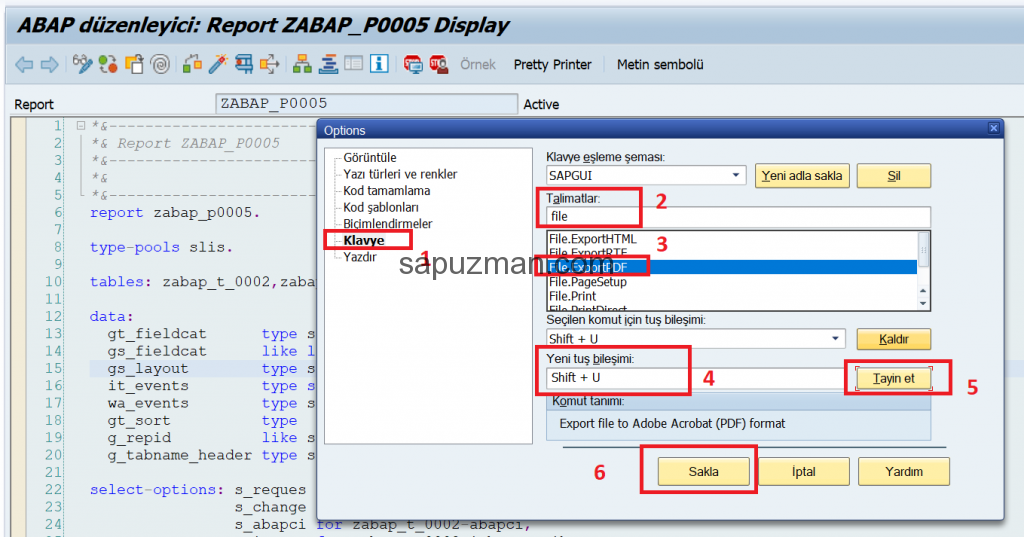
Sakla butonuna bastıktan sonra yukarıdaki ekran görüntüsü ekrandan gider ve kod ekranı yeniden görüntülenir. Bu ekranda Shift+U butonuna bastığınız zaman aşağıdaki ekran görüntüsünde belirtildiği gibi PDF dosyası seçme ekranı karşınıza gelir.
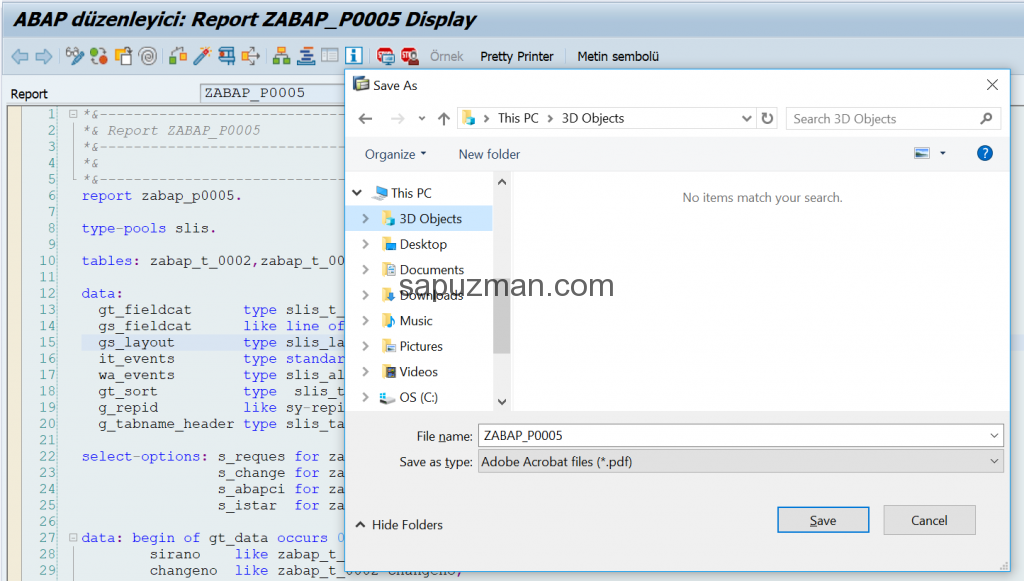
PDF dosyasını kayıt ettikten sonra, PDF dosyasını açtığımızda kodlar renkli olarak aşağıdaki ekran görüntüsünde belirtildiği gibi görüntülenecektir.

Bu yazının işinize yarayacağını düşünüyorum. Sonraki yazılarımda görüşmek dileğiyle…
Sosyal Medya Hesaplarımız
Anlatıldığı şekilde yaptım ancak dosyanın kaydedileceği ekran açılmıyor. Bir hata mı yapıyorum acaba ?
Mustafa Bey merhaba, 3 nolu görselde ki düzenlemeyi yaptınız mı acaba? Standart windows aktivitesi olduğu için save as alanının gelmesi gerekiyor özel bir yetkilendirme izniniz yok ise.
Evet anlatıldığı şekilde yaptım ancak ekran maalesef açılmadı. Sanırım windows yetkisinden kaynaklanıyor.
İlginiz için teşekkür ederim. İyi çalışmalar.